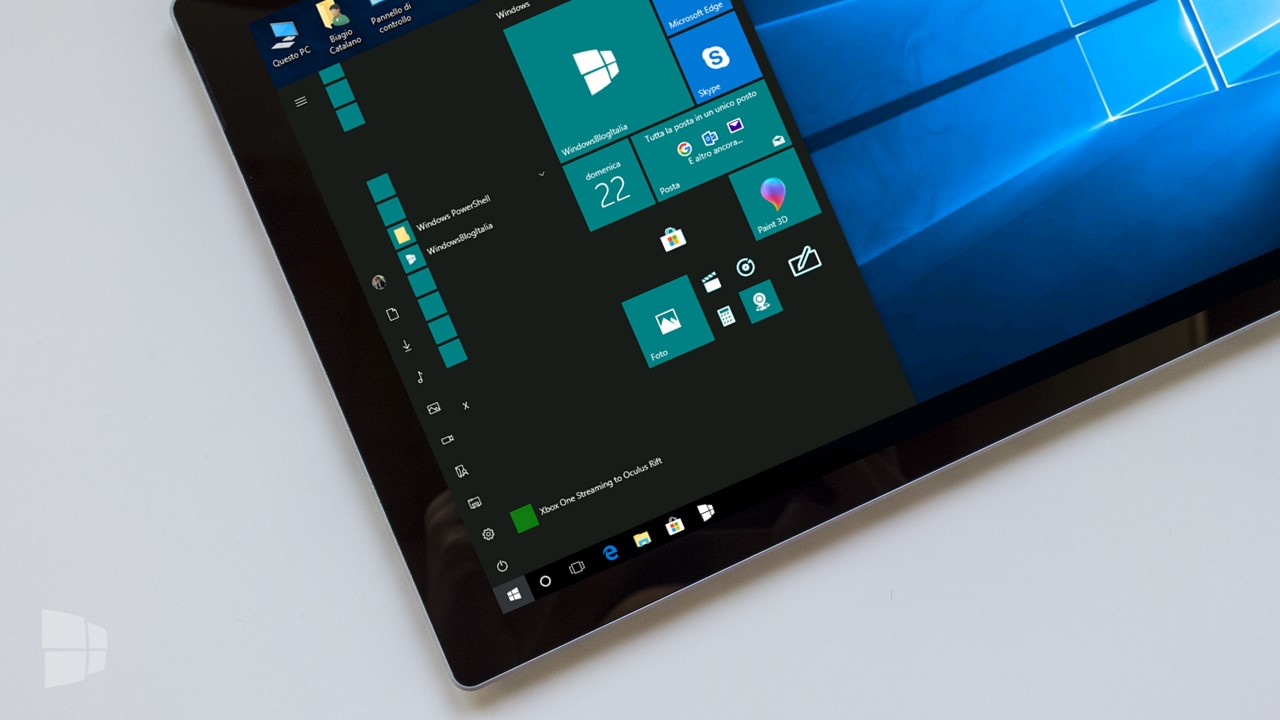
Alcuni utenti, dopo aver eseguito l’aggiornamento Windows 10 Fall Creators Update, stanno riscontrando diversi problemi: il menu Start non visualizza correttamente gli elementi, mancano alcune app e programmi predefiniti (come Windows Media Player) e la schermata di login richiede due volte l’inserimento delle credenziali – vediamo come risolvere.
Fix malfunzionamenti Fall Creators Update
Problemi menu Start
Se non visualizzate correttamente le app e i programmi contenuti nel menu Start:
- Digitate nel box di ricerca di Cortana Windows PowerShell (o, in alternativa, semplicemente PowerShell), cliccate con il tasto destro del mouse e scegliete Esegui come amministratore.
- Digitate il seguente comando e premete il tasto Invio: Get-AppXPackage | Foreach {Add-AppxPackage -DisableDevelopmentMode -Register “$($_.InstallLocation)\AppXManifest.xml”}
- Attendete l’applicazione del fix.
Al termine dell’operazione, riavviate il PC/tablet Windows 10.
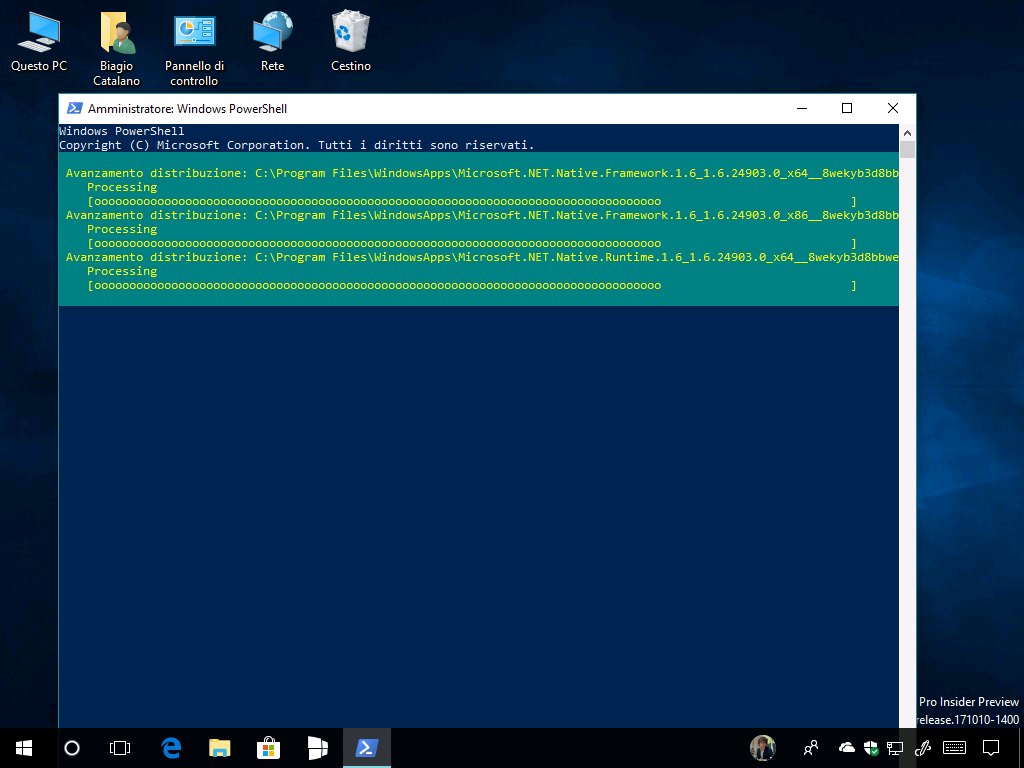
App mancanti
Se non riuscite a trovare alcune app sia tramite Cortana che attraverso il menu Start:
- Avviate il Microsoft Store.
- Ricercate l’app che non riuscite a trovare nel vostro PC/tablet Windows 10.
- Cliccate sul pulsante Avvia.
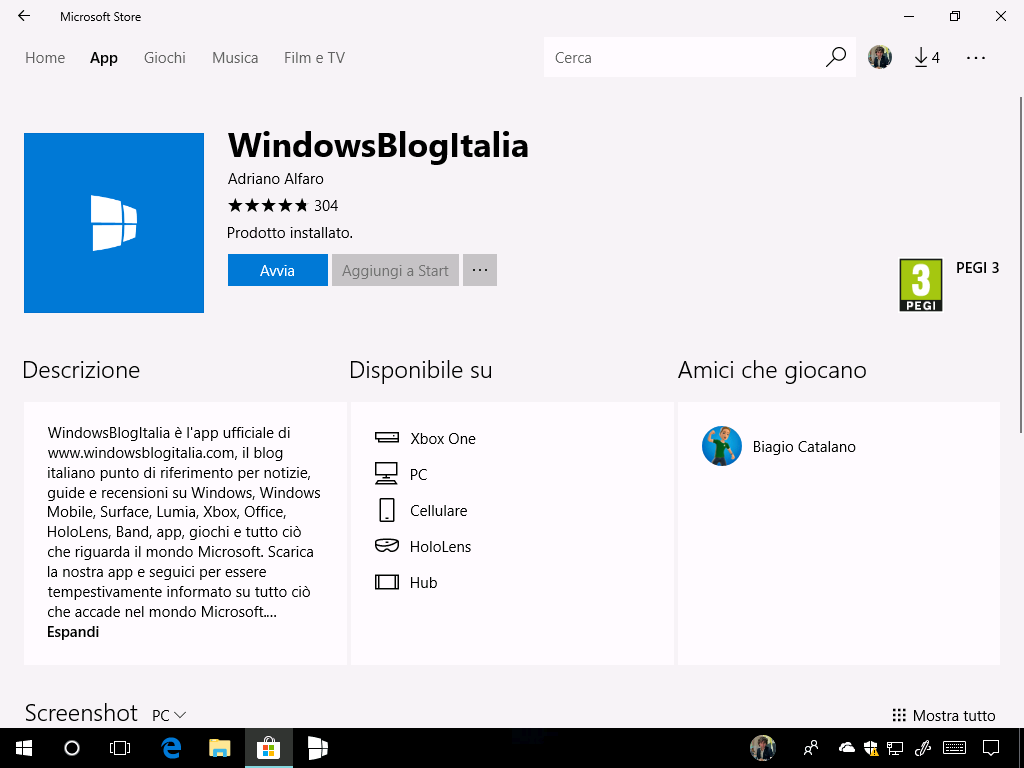
In caso di problemi, procedete come segue:
- Digitate nel box di ricerca di Cortana Windows PowerShell (o, in alternativa, semplicemente PowerShell), cliccate con il tasto destro del mouse e scegliete Esegui come amministratore.
- Digitate il seguente comando e premete il tasto Invio: Get-AppXPackage | Foreach {Add-AppxPackage -DisableDevelopmentMode -Register “$($_.InstallLocation)\AppXManifest.xml”}
- Attendete l’applicazione del fix.
Al termine dell’operazione, riavviate il PC/tablet Windows 10.
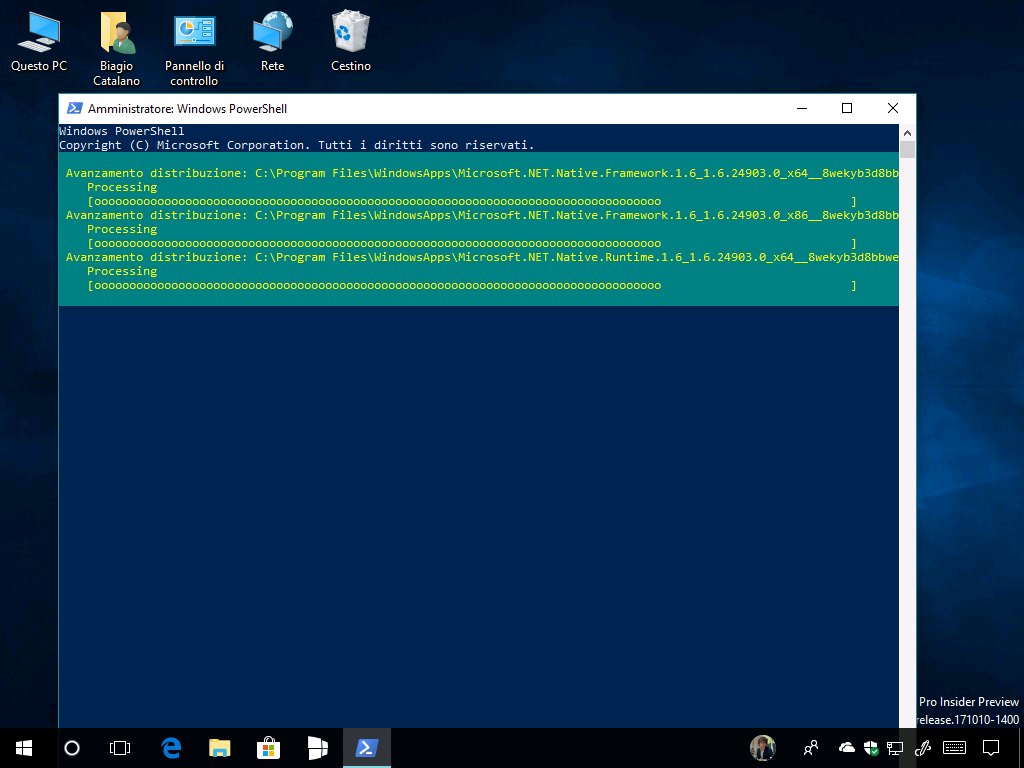
Programmi mancanti
Se non riuscite più a trovare Internet Explorer, Windows Media Player o altri programmi presenti in tutte le versioni di Windows:
- Recatevi in Impostazioni > App > App e funzionalità.
- Nella sezione App e funzionalità cliccate Gestisci funzionalità facoltative.
- Cliccate sul pulsante Aggiungi una funzionalità.
- Cliccate sulla funzionalità che desiderate aggiungere e cliccate sul pulsante Installa.
- Attendete il processo di installazione.
Al termine dell’operazione, riavviate il PC/tablet Windows 10.
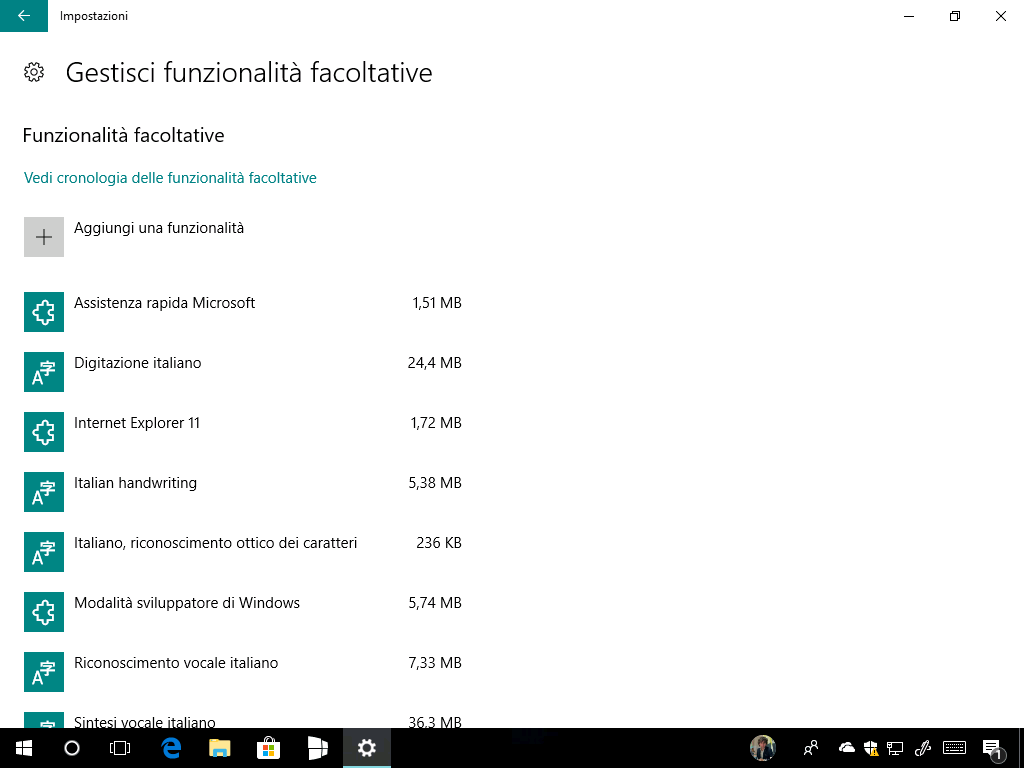
Doppio login
Se il sistema operativo vi richiede di digitare due volte le credenziali nella schermata di login:
- Recatevi in Impostazioni > Account > Opzioni di accesso.
- Nella sezione Privacy disattivate la voce Usa le mie informazioni di accesso per completare automaticamente la configurazione del mio dispositivo dopo un riavvio o un aggiornamento.
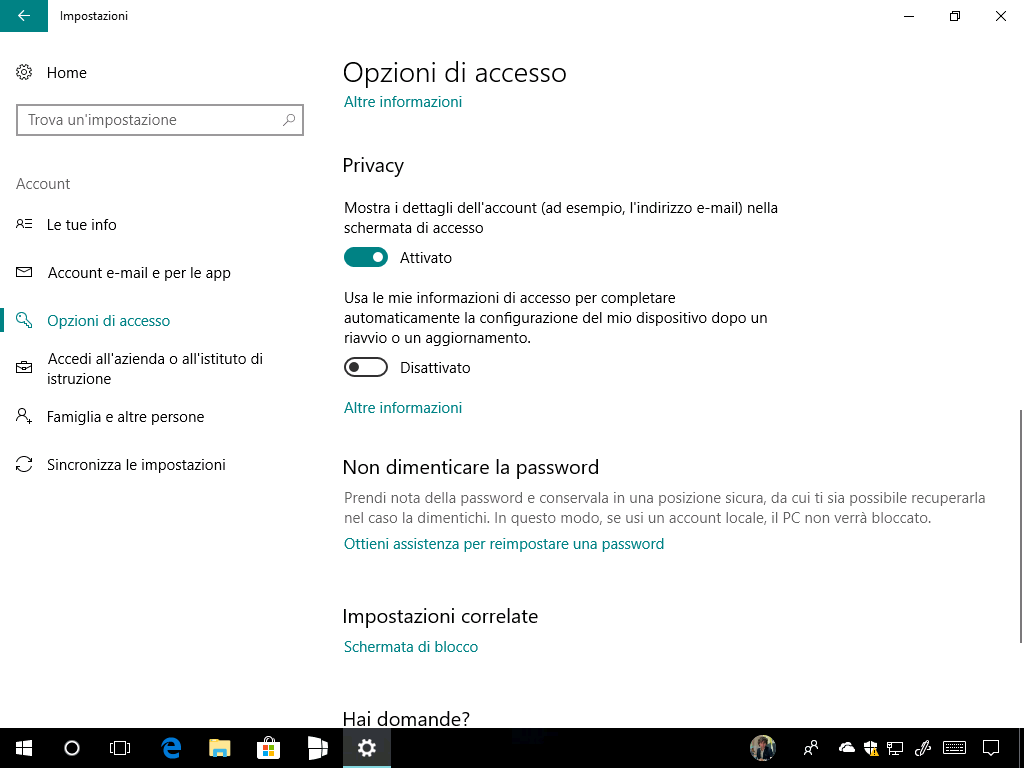
Se invece volete disattivare la richiesta della password, anche se utilizzate un account Microsoft oppure volete personalizzare la Schermata di blocco, non vi resta che leggere il nostro articolo dedicato.
Come personalizzare la schermata di blocco e di login in Windows 10
Fix altri problemi
Se non siete riusciti a risolvere i vostri problemi con i fix elencati precedentemente, vi consigliamo la lettura del nostro articolo dedicato.
Fix menu Start e Cortana che non si avviano o non funzionano correttamente
Avevate riscontrato uno di questi problemi? Siete riusciti a risolverlo? Fatecelo sapere nei commenti.
Articolo di Windows Blog Italia
Fonti | 1, 2












